Microsoft Word 2013 תומך בשימוש במספר עמודות במסמך. למרות שפורמט עיתון בעל שתי עמודות הופך את הטקסט לנוח לסריקה, הוא אינו מתאים לדוחות טיפוסיים, חומרי עזר, עמודי שער ומסמכים רבים. כדי להמיר את כל המסמך או חלק ממנו משתי עמודות לעמודה אחת, Word מספקת שיטה נוחה וניתנת ללחיצה.
שלב 1

קרדיט תמונה: ג. טיילור
לחץ וגרור את העכבר מעל חלק הטקסט שברצונך להיות עמודה בודדת. לחלופין, לחץ על נקודת התחלה, החזק את המקש מִשׁמֶרֶת מקש ולחץ על מיקום הסיום כדי לבחור את כל הטקסט שביניהם. הבחירה שלך לא חייבת לכלול פסקה או קטע שלם של העמודה - אתה יכול להתחיל ולסיים את הבחירה בכל מקום.
סרטון היום
עֵצָה
ללחוץ Ctrl-A כדי להדגיש את המסמך כולו אם ברצונך להמיר הכל לעמודה בודדת בבת אחת.
אַזהָרָה
לחיצה במקום כלשהו בתוך פריסה של שתי עמודות תבחר באופן בלתי נראה בגוש הטקסט הרציף. עם זאת, הסתמכות על שיטת בחירה זו עשויה להניב תוצאות בלתי צפויות אם יש רכיבי עיצוב נסתרים המפרידים בין גושי טקסט ברקע.
שלב 2

קרדיט תמונה: ג. טיילור
לחץ על פריסת דף לשונית כדי לגשת לכלי עיצוב עמודים.
שלב 3

קרדיט תמונה: ג. טיילור
נְקִישָׁה עמודות בקבוצה הגדרת עמוד ובחר אחד כדי להמיר את הטקסט שנבחר לעמודה אחת.
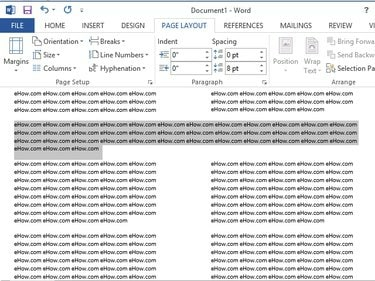
קרדיט תמונה: ג. טיילור
לאחר השלמתו, רק הטקסט שנבחר מומר, תוך שמירה על הטקסט הלא נבחר כפי שהוא.
עֵצָה
אם בלוק חשוב של טקסט גולש באופן בלתי צפוי לעמודה השנייה, הכריח את הבלוק הזה להתחיל בעמודה השנייה. כדי לעשות זאת, הזז את הסמן ממש מתחת לגוש הטקסט, בחר את פריסת דף לשונית, לחץ הפסקות בקבוצה הגדרת עמוד ובחר טור. בהנחה שהטקסט אינו ארוך מהעמוד, הבלוק כולו יופיע בעמודה הימנית האחת.


